Как зарегистрироваться в WhatsApp через компьютер (Ватсапп)
Как зарегистрироваться в Ватсапе бесплатно на ноутбук? WhatsApp (Ватсапп) это удобный, конфиденциальный и надежный сервис для обмена сообщениями и совершения звонков по всему миру. И сейчас Мы разберемся как правильно в нем зарегистрироваться.
Первым шагом мы заходим на официальный сайт приложения https://www.whatsapp.com/download/ и выбираем для какого именно устройства Мы будем его загружать.
Сейчас он доступен для смартфонов, планшетов, умных часов и персональных компьютеров.
Дальше подробнее Мы остановимся на версии для ПК.
И так шаг второй загружаем установочный файл «WhatsAppSetup.exe» для персонального компьютера, выбрав предварительно версию для конкретной операционной системы.
Далее запускаем установочный файл и следуем подсказкам мастера установки. Когда приложение установлено следует пройти процесс регистрации.
Надо внести лишь код страны, номер мобильного телефона и пройти процедуру подтверждения. После завершения все контакты телефона будут занесены в приложения.
Для смартфонов, планшетов и умных часов процедура установления еще проще, достаточное скачать программу с любого магазина приложений в зависимости от Вашей мобильной операционной системы (Android, iPhone, Windows Phone). Процедура регистрации такая же, как и для персональных компьютеров. Вот и все приятного Вам общения!
WhatsApp – это бесплатный мессенджер с помощью, которого пользователи могут обмениваться сообщениями, а также мультимедийным контентом. Скачать его, можно на телефон под управлением операционной системы андроид и айос следующим образом:
Перейдите в фирменный магазин приложений (например, плей маркет).
В поисковой строке необходимо ввести название приложения – WhatsApp.Запуск гугл плей
Перед пользователем отобразятся результаты, подходящие под параметры поиска (нам необходимо выбрать первое приложение из списка).
Для установки необходимо согласится с нормами лицензионного соглашения и дождаться окончания загрузки данного программного обеспечения.Установка приложения
Установка на айфон мало чем отличается от вышеописанного способа, но имеет несколько отличий:
Приложение загружается через другой магазин, а именно плей стор.
Приложение, можно запустить только с рабочего стола.Поиск в аппстор
На данный момент WhatsApp не работает под управлением смартфонов на базе ОС виндовс фон поздних версий. На мобильной версии виндовс 10 приложение функционирует и работает полноценно, как и на других устройствах. Загрузка приложения
Установка ватсап на компьютер
Для установки вацап на персональном компьютере потребуется:
Перейти на официальный сайт разработчика данного программного обеспечения и с главной страницы сайта загрузить приложение.
После загрузки потребуется запустить установщик приложения и введя все необходимые данные (к примеру, путь установки ПО и прочее) оно установится на ваш ПК.
После завершения нужно пройти регистрацию. Если, у вас установлен ватсап на смартфоне либо планшете, то при желании, можно синхронизировать свои данные для того, чтобы все необходимые контакты были на всех устройствах.Ватсап на компьютере
Приложение на компьютере имеет насколько весомых преимуществ над мобильной версией. Например, через ПК намного удобней загружать различные фото и видео материал, которые, как правило находятся на рабочем столе и нет необходимости искать их в недрах галерее своего портативного гаджета.
Отключение обновления в ОС Windows
Кроме того, получить ссылку на скачивание компьютерной версии приложения, можно с мобильной программы, просканировав соответствующий код. Таким образом, удастся получить необходимое ПО если, на ПК не работает интернет либо осталось мало процентов зарядки.Сканировать QR-код
Процесс регистрации whatsapp довольно прост и производится за насколько секунд. Для этого необходимо:
Скачать соответствующее приложение на свой персональный компьютер либо другой портативный гаджет.
Запустить приложение ввести свой номер телефона
Ввод номер телефона
Введенный номер
Затем подтверждаем введенные данные и нажимаем ОКПодтверждение отправки
После вышеописанных действий, программа будет ожидать смс подтверждения или звонка роботаОжидаем ответное смс
Когда код получен, вводим его и ожидаем завершения регистрация.
Он может занять до полутора минут, в зависимости от загрузки серверов и скорости интернет соединения.Проверка телефонного номера
После подтверждения, мы попадаем в первоначальные настройки профиля, где нам предложат заполнить имя.Изменяем профиль
Регистрация завершена. Можно пользоваться приложением
Первым шагом мы заходим на официальный сайт приложения https://www.whatsapp.com/download/ и выбираем для какого именно устройства Мы будем его загружать.
Сейчас он доступен для смартфонов, планшетов, умных часов и персональных компьютеров.
Дальше подробнее Мы остановимся на версии для ПК.
И так шаг второй загружаем установочный файл «WhatsAppSetup.exe» для персонального компьютера, выбрав предварительно версию для конкретной операционной системы.
Далее запускаем установочный файл и следуем подсказкам мастера установки. Когда приложение установлено следует пройти процесс регистрации.
Надо внести лишь код страны, номер мобильного телефона и пройти процедуру подтверждения. После завершения все контакты телефона будут занесены в приложения.
Для смартфонов, планшетов и умных часов процедура установления еще проще, достаточное скачать программу с любого магазина приложений в зависимости от Вашей мобильной операционной системы (Android, iPhone, Windows Phone). Процедура регистрации такая же, как и для персональных компьютеров. Вот и все приятного Вам общения!
WhatsApp – это бесплатный мессенджер с помощью, которого пользователи могут обмениваться сообщениями, а также мультимедийным контентом. Скачать его, можно на телефон под управлением операционной системы андроид и айос следующим образом:
Перейдите в фирменный магазин приложений (например, плей маркет).
В поисковой строке необходимо ввести название приложения – WhatsApp.Запуск гугл плей
Перед пользователем отобразятся результаты, подходящие под параметры поиска (нам необходимо выбрать первое приложение из списка).
Для установки необходимо согласится с нормами лицензионного соглашения и дождаться окончания загрузки данного программного обеспечения.Установка приложения
Установка на айфон мало чем отличается от вышеописанного способа, но имеет несколько отличий:
Приложение загружается через другой магазин, а именно плей стор.
Приложение, можно запустить только с рабочего стола.Поиск в аппстор
На данный момент WhatsApp не работает под управлением смартфонов на базе ОС виндовс фон поздних версий. На мобильной версии виндовс 10 приложение функционирует и работает полноценно, как и на других устройствах. Загрузка приложения
Установка ватсап на компьютер
Для установки вацап на персональном компьютере потребуется:
Перейти на официальный сайт разработчика данного программного обеспечения и с главной страницы сайта загрузить приложение.
После загрузки потребуется запустить установщик приложения и введя все необходимые данные (к примеру, путь установки ПО и прочее) оно установится на ваш ПК.
После завершения нужно пройти регистрацию. Если, у вас установлен ватсап на смартфоне либо планшете, то при желании, можно синхронизировать свои данные для того, чтобы все необходимые контакты были на всех устройствах.Ватсап на компьютере
Приложение на компьютере имеет насколько весомых преимуществ над мобильной версией. Например, через ПК намного удобней загружать различные фото и видео материал, которые, как правило находятся на рабочем столе и нет необходимости искать их в недрах галерее своего портативного гаджета.
Отключение обновления в ОС Windows
Кроме того, получить ссылку на скачивание компьютерной версии приложения, можно с мобильной программы, просканировав соответствующий код. Таким образом, удастся получить необходимое ПО если, на ПК не работает интернет либо осталось мало процентов зарядки.Сканировать QR-код
Процесс регистрации whatsapp довольно прост и производится за насколько секунд. Для этого необходимо:
Скачать соответствующее приложение на свой персональный компьютер либо другой портативный гаджет.
Запустить приложение ввести свой номер телефона
Ввод номер телефона
Введенный номер
Затем подтверждаем введенные данные и нажимаем ОКПодтверждение отправки
После вышеописанных действий, программа будет ожидать смс подтверждения или звонка роботаОжидаем ответное смс
Когда код получен, вводим его и ожидаем завершения регистрация.
Он может занять до полутора минут, в зависимости от загрузки серверов и скорости интернет соединения.Проверка телефонного номера
После подтверждения, мы попадаем в первоначальные настройки профиля, где нам предложат заполнить имя.Изменяем профиль
Регистрация завершена. Можно пользоваться приложением
Рейтинг:
(голосов:1)
Предыдущая статья: Как восстановить языковую панель в Windows 7 8 10 XP (не отображается пропала вернуть включить добавить)
Следующая статья: Как установить драйвер звука на Windows 10 (Виндовс 10) бесплатно
Следующая статья: Как установить драйвер звука на Windows 10 (Виндовс 10) бесплатно
Не пропустите похожие инструкции:
Популярное
Авторизация












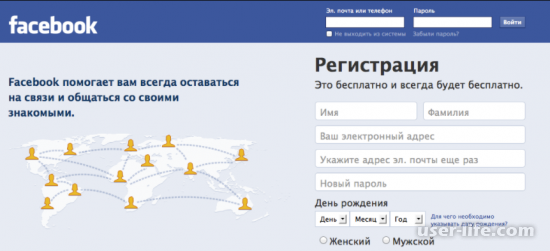














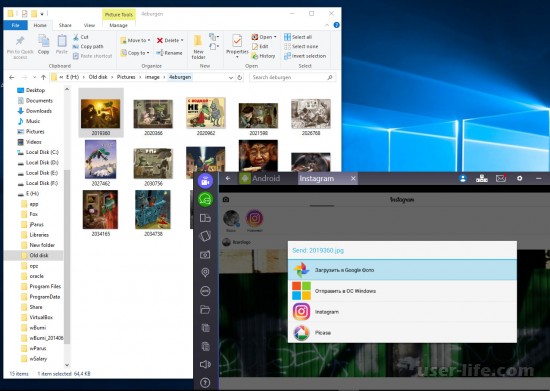








Добавить комментарий!